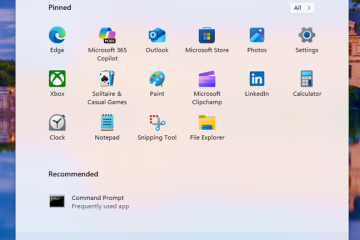Principais conclusões:
Vá para a página Configurações > Sistema > Sobre e clique na opção”Configurações avançadas do sistema”. Clique em”Configurações”em Inicialização e recuperação. Desmarque”Reiniciar automaticamente”e clique em”Ok”. Isso desativará a reinicialização automática em caso de falha do sistema.
Se você não deseja que o computador reinicie automaticamente em caso de falha, siga as etapas abaixo para desativar a reinicialização automática em caso de falha do sistema no Windows 11.
Quando seu dispositivo Windows encontra um erro catastrófico ou irrecuperável, ele falha. Em caso de falha do sistema, o Windows será reinicializado automaticamente. Geralmente, isso é bom e oferece uma boa experiência ao usuário, pois o computador reinicia automaticamente e você pode começar a trabalhar novamente e evitar o erro.
No entanto, pode haver casos em que você queira desativar essa funcionalidade de reinicialização automática. Por exemplo, erros persistentes podem levar a um loop de inicialização e as reinicializações automáticas não fornecem tempo suficiente para ler e analisar o erro de travamento. A menos que você saiba como encontrar e abrir logs BSoD, pode ser difícil capturar o código de erro e obter ajuda para solução de problemas.
Felizmente, você pode desativar facilmente a reinicialização automática em caso de falha do sistema. Veja como fazer isso.
Desativar a reinicialização automática no Windows 11
Siga as etapas abaixo para desativar a reinicialização automática em caso de falha do sistema no Windows 11.
Etapa 1: Abra o aplicativo Configurações do Windows 11.
Use a tecla Windows + I atalho de teclado para iniciar o aplicativo Configurações do Windows 11. Existem outras maneiras de abrir o aplicativo Configurações no Windows 11. Por exemplo, você também pode abri-lo no menu Iniciar ou no painel Configurações rápidas.
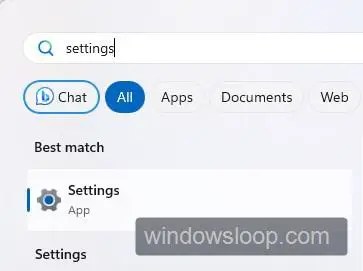
Etapa 2: Vá para a página Sistema > Sobre no aplicativo Configurações.
Depois de abrir o aplicativo Configurações do Windows 11, clique na guia”Sistema”na barra lateral , role para baixo no painel direito e clique na opção”Sobre”. Isso o levará à página Sobre.

Etapa 3: Clique no link”Configurações avançadas do sistema”no painel direito.
Clique no link”Configurações avançadas do sistema”na seção”Especificações do dispositivo”da página Sobre. Se você veja um pop-up de controle de acesso do usuário (UAC), clique em”Sim”para confirmar sua ação.
Observação: se você não for um administrador. ou seja, como usuário padrão, você deve digitar a senha do administrador.

Etapa 4: Clique no botão”Configurações”em”Inicialização e recuperação.”
Assim que a janela Configurações avançadas do sistema (Propriedades do sistema) for aberta, verifique se você está na guia”Avançadas”e clique/toque no botão”Configurações”em”Iniciar e Recuperar”.
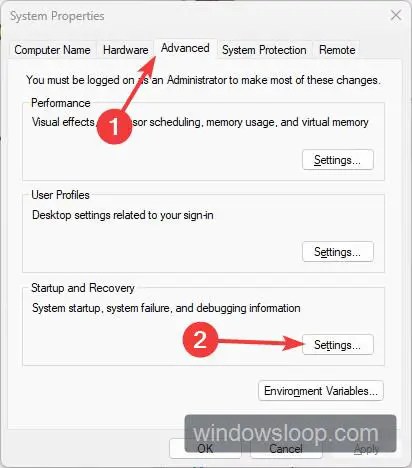
Etapa 5: Desmarque a caixa de seleção”Reiniciar automaticamente”e salve as alterações.
Desmarque a caixa de seleção”Reiniciar automaticamente”na seção Falha do sistema da janela Inicialização e recuperação. Em seguida, clique/toque no botão”Ok”para salvar as alterações.
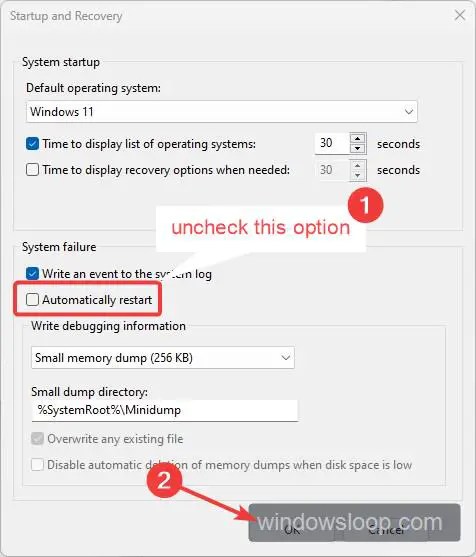
Etapa 6: Reinicie o computador.
Finalmente, salve todo o seu trabalho, feche todas as janelas abertas e reinicie o computador. Para fazer isso, clique com o botão direito do mouse no menu Iniciar e selecione a opção”Desligar ou sair > Reiniciar”.
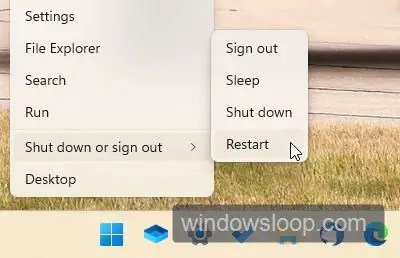
Depois que o sistema for reiniciado, seu computador não será reiniciado automaticamente em caso de falha do sistema. Por exemplo. se você encontrar um erro BSoD, o sistema permanecerá na tela de erro BSoD até que você reinicie o computador manualmente. Como você pode imaginar, isso permite que você veja o erro e anote o código e a mensagem de erro. O código de erro ajuda você a solucionar problemas e restringir o motivo do erro.
É muito simples desativar a reinicialização automática em caso de falha do sistema no Windows 11.
Espero que seja simples e fácil O guia de instruções do Windows ajudou você.
Se você estiver travado ou precisar de ajuda, envie um e-mail e tentarei ajudar o máximo possível.